
- •Оглавление
- •Введение
- •Что такое MapInfo Professional и как она работает
- •Обзор настольной картографии
- •Обзор возможностей
- •Как успешно обучиться работе с MapInfo
- •Пользование технической поддержкой
- •Строка сообщений
- •Справочная система
- •Пользование технической поддержкой
- •Перед тем, как позвонить
- •Что нового в MapInfo Professional 7.5
- •Усовершенствования вывода на печать
- •Усовершенствования в работе с базами данных
- •Дополнения в топоцентрические системы координат
- •Улучшения в работе с картами
- •Улучшения в работе отдельных модулей
- •Улучшения в меню
- •Улучшения отдельных программ
- •Изменения в программе EasyLoader
- •Улучшения в MapBasic
- •Новые функции MapInfo Professional 7.8
- •Добавлена поддержка клиента WFS
- •Улучшенная поддержка растров
- •Улучшения работы с картами
- •Добавление пользовательских символов
- •Изменения в режиме Автотрассировки
- •Улучшение 3D изображения
- •Изменения и дополнения новых систем координат
- •Улучшения печати
- •Улучшение работы с базами данных
- •Новые и усовершенствованные утилиты
- •Улучшения в документации
- •Усовершенствования в лицензиях
- •Системные требования для MapInfo Professional
- •Обработка соединений с базами данных
- •Перед установкой MapInfo Professional
- •Работа с Просмотрщиком MapInfo 7.5 CD
- •Установка MapInfo Professional 7.5
- •Полная установка
- •Выборочная установка
- •Установка MapInfo в сети
- •Выделение пользователей
- •Установка данных
- •MapInfo и Microsoft IntelliMouse ™
- •Проблемы при установке
- •Как удалить MapInfo Professional из системы
- •Настройка режимов MapInfo Professional
- •Доступ к Режимам
- •Настройка Режимов
- •Настройка системных режимов
- •Режимы окна Карты
- •Режим Окно Легенды
- •Стартовые режимы
- •Установка порядка записи адреса
- •Настройки каталогов
- •Параметры вывода графики
- •Режим Принтеры
- •Настройка стилей оформления
- •Запуск и закрытие MapInfo Professional
- •Запуск MapInfo
- •Использование Рабочего набора Startup.wor
- •Как открыть таблицу
- •Выход из MapInfo Professional
- •Закрытие MapInfo и Рабочий набор Mapinfow.wor
- •Знакомство с МapInfo Professional
- •Работа с инструментальными панелями
- •Использование Рабочих Наборов
- •MapInfo Professional начинается с данных
- •Что такое база данных и другие основные термины
- •Открытие таблиц и файлов
- •Окна просмотра в MapInfo Professional
- •Отображение данных в окне Карты
- •Отображение данных в окне Списка
- •Отображение данных в окне Графика
- •Отображение данных в окне Отчета
- •Другие окна для отображения данных
- •Что такое слои и объекты
- •Что такое слой
- •Объекты карты как часть слоев
- •Как управлять слоями
- •Что такое Косметический слой?
- •Как сделать слой “изменяемым”
- •Выбор объектов на слое
- •Получение информации о слое
- •Работа с тематическими слоями
- •Работа со слоями растров и поверхностей в Управлении слоями
- •Работа со сшитыми слоями
- •Как открыть сшитый слой
- •Сохранение и экспорт результатов работы
- •Сохранение Рабочего Набора
- •Как закрыть таблицу
- •Сохранение Таблицы или Сохранение копии таблицы
- •Экспорт данных в новый формат
- •Использование Каталога программ
- •О дополнительных программах MapInfo Professional
- •Доступ и загрузка программ из Каталога программ
- •Добавление (Регистрация) Программы к Каталогк программ
- •Правка Заголовка программы и ее Описания
- •Удаление программы из Каталога программ
- •Использование Инструментальной панели Программы
- •Как поместить данные на карту
- •Когда надо геокодировать, а когда создавать точки
- •Создание TAB-файла из данных
- •Создание TAB-файлов из таблиц Excel (.XLS)
- •Создание TAB-файлов из базы данных Access
- •Создание TAB-файлов из данных dBase
- •Создание TAB-файлов для данных Lotus 1-2-3
- •Регистрирование таблиц ASCII
- •Импорт GML-файлов в таблицу TAB
- •Работа с удаленными данными СУБД
- •С чего начать?
- •Общая процедура геокодирования
- •Режимы геокодирования
- •Методы геокодирования
- •Поиск точного совпадения адресов
- •Размещение геокодированных точек
- •Сравнение названий улиц
- •Сравнение номеров домов
- •Сравнение областей
- •После геокодирования
- •Использование программы Вывод координат
- •Выбор негеокодированных записей
- •Размещение новых геокодированных точек
- •Результирующие коды
- •Раскодирование таблицы
- •Приближение к 100% геокодированию
- •Описки в данных
- •Уточняющие границы поиска адреса
- •Простая подстановка, ограниченная пробелами
- •Сокращение после знака
- •Допустимые пробелы
- •Неправильная нумерация домов
- •Абонентские ящики
- •Неправильное название города
- •Как пользоваться кодами результатов
- •Примеры кодов
- •Создание точечных объектов из формата Широта/Долгота
- •Создание точечных объектов из таблиц Excel или Lotus
- •Создание точечных объектов из формата Широта/Долгота
- •Создание точечных объектов в другой проекции
- •Рассеивание точек
- •Создание точек, обозначающих пересечения
- •Показ данных на карте
- •Вывод на печать
- •Настройка параметров страницы
- •Настройки печати Графика/Списка/3D-Карты
- •Дополнительные настройки печати
- •Проблемы при печати
- •Обработка данных
- •Работа с таблицами MapInfo
- •Добавление данных к таблице
- •Обновление части таблицы
- •Добавление записей в таблицу
- •Разделение данных из одной колонки в несколько колонок
- •Создание новых таблиц
- •Изменение структуры таблиц
- •Копирование и переименование таблиц
- •Удаление таблицы
- •Упаковка таблицы
- •Просмотр таблиц в окне Списка
- •Создание отчетов Crystal Reports
- •Необходимые условия для обработки пространственных данных в СУБД
- •Поддержка Oracle Spatial
- •Доступ к удаленным базам данных с помощью ODBC
- •Создание новых источников данных (ODBC)
- •Открытие таблиц СУБД
- •Ввод SQL-запросов вручную
- •Создание прямого доступа к удаленной базе данных
- •Сохранение связанной таблицы
- •Работа с таблицами СУБД
- •Производительность при прямом доступе к большим таблицам СУБД
- •Запрет на редактирование пространственного объекта
- •Инструменты рисования и редактирования
- •Инструменты рисования
- •Команды рисования и редактирования
- •Рисование объектов
- •Применение окна Линейки
- •Стили графических объектов
- •Рисование полигонов и полилиний
- •Преобразование полилиний в полигоны
- •Рисование символов
- •Изменения стиля символа на Карте
- •Поддерживаемые шрифты
- •Работа с растровыми символами
- •Ввод и работа с текстом на Карте
- •Редактирование объектов
- •Перемещение и изменение размеров объектов Карты
- •Изменение формы объектов
- •“Совмещение узлов” для выбора узлов и центроидов
- •Сглаживание полилиний
- •Преобразование полигонов в полилинии
- •Выборки по запросам
- •Выборка данных в MapInfo Professional
- •Характеристики выборок
- •Выбор на экране
- •Инструменты, используемые для выбора
- •Команда Отменить выбор
- •Выбор с помощью запросов в MapInfo Professional
- •Команда Выбрать
- •Создание выражений
- •Выбор объектов с помощью команды Выбрать
- •Интерактивный выбор объектов
- •Команда SQL-запрос
- •Сохранение запросов
- •Шаблоны запросов
- •Вычисляемые колонки
- •Создание псевдонимов колонок
- •Обобщение данных
- •Группирование и упорядочивание данных
- •Объединение таблиц командой SQL-запрос
- •Внешнее объединение
- •Поиск информации внутри колонки с помощью функции InStr
- •Выбор записей таблицы, отсутствующих в другой таблице
- •Выбор четных или нечетных записей из таблицы
- •Поиск всех записей с дублирующимися значениями в колонках
- •Рассчет расстояния до фиксированной точки
- •Выбор улиц из таблицы StreetPro
- •Ввод SQL запросов вручную
- •MapInfo в действии
- •Тематические слои
- •Типы тематических карт
- •Карты отдельных значений
- •Карты диапазонов значений
- •Карты размерных символов
- •Карта плотности точек
- •Карты столбчатых диаграмм
- •Карты круговых диаграмм
- •Работа с тематическими картами и легендами
- •Настройка тематической карты
- •Сохранение тематических настроек
- •Использование операции обновления колонки в тематической картографии
- •Работа с Легендами
- •Что такое картографические легенды?
- •Что такое тематические легенды?
- •Работа с картами растровых поверхностей
- •Работа с 3DКартой и Картой-призмой
- •Меню 3DКарта
- •Карта-призма
- •Создание буферов из данных
- •Что такое буферные зоны
- •Создание буфера
- •Методы создания буферов
- •Типы буферов
- •Редактирование объектов с помощью “изменяемого объекта”
- •Обобщение данных
- •Объединение объектов с участием изменяемого объекта
- •Разрезание объектов
- •Объединение объектов и территориальное планирование
- •Объединение выбранных объектов
- •Слияние в таблице
- •Создание полигонов Вороного
- •Объекты Группа точек и Коллекция
- •Обработка и действия с объектами
- •Замыкание объектов
- •Проверка полигонов
- •Коррекция топологии
- •Совмещение и генерализация
- •Удаление фрагментов объектов
- •Работа с графиками
- •Как выбрать правильный тип графика
- •Термины используемые при построении графиков
- •3D Графики
- •Площадные графики
- •Столбчатые графики
- •Пузырьковые графики
- •Колонки
- •Гистограммы
- •Линейные графики
- •Круговые диаграммы
- •Точечные графики
- •Графики поверхности
- •Создание графика
- •Использование Мастера графиков
- •Правка графика
- •Как построить графики нескольких переменных из разных таблиц
- •Выборки из графика и связанных с ним таблиц
- •Сохранение графика
- •Шаблоны графиков и другие вспомогательные файлы
- •Использование графиков, созданных в ранних версиях MapInfo
- •Изменение стиля оформления карты
- •Изменение стиля региона
- •Изменение стиля линии
- •Изменение стиля Символа
- •Изменения стиля текста
- •Подписывание карты
- •Работа с подписями
- •Текст подписи
- •Автоматическое подписывание
- •Изменение подписей вручную
- •Использование текстовых объектов в качестве подписей
- •Удаление подписей
- •Сохранение подписей
- •Работа с отчетами
- •Что такое окно Отчета?
- •Работа в окне Отчета
- •Перед тем как создать отчет
- •Создание нового Отчета
- •Работа с легендами в Отчете
- •Перемещение рамок в Отчете
- •Выравнивание объектов Отчета
- •Масштабирование Карты в Отчете
- •Создание дубля окна Карты
- •Создание картографической легенды
- •Картографические легенды
- •Создание картографической легенды
- •Создание картографической легекды
- •Другие атрибуты легенды
- •Изменение картографической легенды
- •Добавление раздела к картографической легенде
- •Печать и экспорт результатов
- •Печать Отчетов
- •Экспорт отчета
- •Работа с растровыми изображениями
- •Допустимые форматы растров в MapInfo
- •Настройки цветов для растровых изображений
- •Как открыть растровое изображение
- •Открытие незарегистрированных изображений
- •Открытие полностью или частично зарегистрированных растровых изображений
- •Открытие зарегистрированного изображения
- •Регистрация координат растрового изображения
- •Перевод векторных координат в растровое изображение
- •Изменение контрольных точек
- •Печать/экспорт полупрозрачных изображений
- •Содержимое растровой таблицы
- •Что такое система координат и проекция
- •Что такое проекция?
- •Что такое система координат?
- •Допустимые типы систем координат и проекций
- •Выбор проекций
- •Выбор проекции для разных задач
- •Конвертация координат
- •Преобразование градусов/минут/секунд в десятичные градусы
- •Конвертация десятичных градусов в градусы, минуты, секунды
- •Работа с проекциями
- •Как показать карту в другой проекции
- •Как сохранить карту в другой проекции
- •Часто задаваемые вопросы о проекциях
- •Создание собственной системы координат
- •Применение файла MAPINFOW.PRJ
- •Топоцентрическая (региональная) система координат
- •Редактирование файла "Mapinfow.prj"
- •Создание новой картографической проекции
- •Пример создания проекции
- •Аффинные преобразования
- •Географические карты и планы
- •Таблицы океанов и координатной сетки
- •Внедрение OLE-объектов из MapInfo
- •Термины и понятия OLE
- •Кнопки и команды меню
- •Инструменты OLE
- •Меню и инструменты объекта MapInfo Map
- •Меню Правка
- •Меню Показ
- •Меню Таблица
- •Меню Карта
- •Показать по-другому
- •Меню Справка
- •Сохранение Карты в документе
- •Изменение размера и положения картографического объекта
- •Сравнение объекта MapInfo Map и объекта Data Map
- •Использование таблиц MapInfo в картах объекта Data Map
- •Связь MapInfo с Интернетом
- •Активные объекты
- •Использование инструмента Геолинк
- •Использование инструмента Геолинк в окне Списка
- •Программа HTML-Карта
- •Что такое районирование и как его применять?
- •Список районов
- •Районирование
- •Создание выражений
- •Составление простых выражений
- •Составление сложных выражений
- •Задание констант
- •Символьные строки
- •Очередность выполнения операторов
- •Функции
- •Работа с окном MapBasic
- •Доступ к окну MapBasic
- •Примеры программ MapBasic
- •Дигитайзер в MapInfo
- •Полный список горячих клавиш
- •Элементы системы координат
- •Проекции и их параметры
- •Топоцентрическая (региональная) система координат
- •Формат обмена данными MapInfo
- •Заголовок файла формата MIF
- •Секция данных в файлах формата MIF
- •Файл формата MID
- •Типы штриховок (в версиях до MapInfo Professional 7.5)
- •Новые типы штриховок (добавлены в MapInfo Professional 7.5)
- •Определение собственного референц-эллипсоида
- •Служебные файлы MapInfo Professional и вспомогательные файлы настроек
- •Изменения в реестре
- •Список изменений по версиям
- •Оператор Objects Move
- •Оператор Objects Offset
- •Функция Offset()
- •Функция SphericalOffset()
- •Функция CartesianOffset()
- •Функция OffsetXY()
- •Функция SphericalOffsetXY()
- •Функция CartesianOffsetXY()
- •Функция LayerInfo( )
- •Оператор Register
- •Оператор Server Create Map
- •Функция TableInfo( )
- •Словарь
- •ИНДЕКС
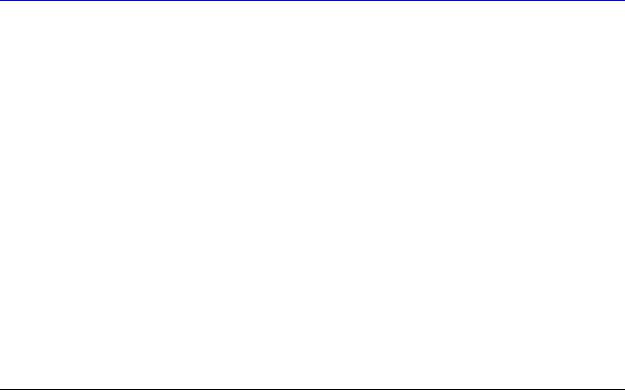
MapInfo Professional 7.5 Руководство пользователя (Полное)Глава 15: Специальные разделы о работе с MapInfo Pro-
Значит, если Вы создали таблицу в MapInfo, Вы можете использовать ее в Data Map. Однако, прежде чем показать ее в окне Data Map, Вы должны настроить ее с помощью программы Data Map Data Installer. Она находится в файле DATAINST.EXE.
Однако, некоторые таблицы MapInfo не годятся для Data Map, а именно:
•Data Map не может использовать таблицы, использующие растровые картинки.
•Data Map не может показывать таблицы, которые образованы объединением других таблиц (например, таблицы стандарта StreetInfo). Чтобы использовать такую таблицу в Data Map, сохраните ее в MapInfo командой СОЗДАТЬ КОПИЮ, которая сохранит таблицу типа StreetInfo в упрощенной форме, доступной для Data Map.
•Data Map не может показывать растровые символы, применяемые для точечных объектов MapInfo. (В MapInfo символы для точечных объектов выбираются в диалоге "Стиль символа". В списке Наборы нужно выбрать Растровые символы.) Если Вы в таблице MapInfo выделяли точки растровыми символами, то в Data Map эти точки не будут видны.
Более подробные сведения об объекте Data Map и программе Data Installer Вы сможете найти в Справочных файлах этих программ.
Связь MapInfo с Интернетом
MapInfo Professional имеет возможность соединяться с Интернетом во время работы, а также подготавливать карты к публикации в Интернете.
Используя активные объекты и инcтрумент ГЕОЛИНК, Вы можете запускать файлы и адреса Internet URL прямо из объектов или подписей на карте. Активные объекты обеспечивают Вас мощным инструментом визуализации, дающим информацию из “всемирной паутины” и других приложений, которую можно использовать на карте.
Эти дополнительные источники информации могут существенно расширить Ваши возможности анализа и презентации. Например, Вы можете связать объект Вашей карты с сайтом Web, который предоставит больше информации об этом объекте или предоставит файл с изображением, относящимся к данному объекту.
Кроме этого, Вы можете использовать Ваши карты, созданные в MapInfo Professional на Web страницах. Новая программа HTML КАРТА конвертирует карту MapInfo в изображение карты HTML. Посетители Вашей страницы смогут щелчком мышки на объекте такой карты, получить подробную информацию о нем.
Активные объекты
Активные объекты - это объекты карты, которые ассоциированны с файлами и адресами URL. Файлы могут быть растрами, рабочими наборами или таблицами MapInfo, программами MapBasic или любым типом выполняемых файлов программ, имеющих расширение, связанное с приложениями, установленными на Вашем компьютере.
Активный объект на этой карте (черный треугольник) связан с веб-камерой, показывающей вулкан.
MapInfo Professional 7.5 |
|
|
© May 2004 MapInfo Corporation. All rights reserved. |
478 |
MI_UG.PDF |
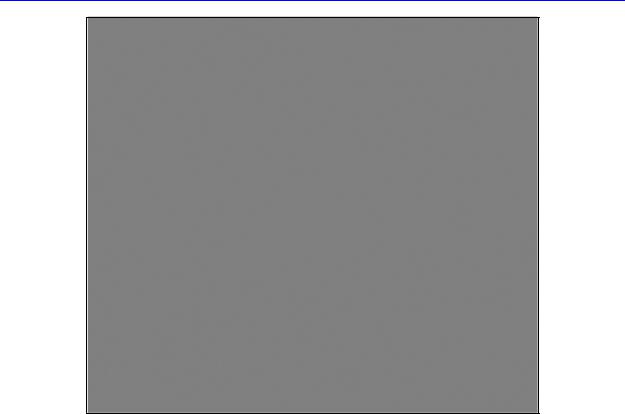
MapInfo Professional 7.5 Руководство пользователя (Полное)Глава 15: Специальные разделы о работе с MapInfo Pro-
Создание активных объектов
Чтобы использовать активные объекты на карте, сначала надо создать колонку в таблице для хранения информации о связанных файлах.
Изменение таблицы
Откройте нужную таблицу, в которой Вам надо разместить активный объект и сделайте следующее:
1.Выполните команду ТАБЛИЦА > ИЗМЕНИТЬ > СТРУКТУРА ТАБЛИЦЫ. Откроется диалог “Перестройка структуры таблицы”.
2.Нажмите кнопку ДОБАВИТЬ ПОЛЕ. Добавьте символьное поле, которое будет содержать активный текстовый объект. Задайте длину поля, достаточную для текста активного объекта, и назовите поле.
3.Нажмите OK, чтобы завершить добавление поля.
4.Откройте таблицу в окне Списка (ОКНО > НОВЫЙ СПИСОК).
5.Введите необходимый текст для линка в новой колонке для каждой строки в таблице.
MapInfo Professional 7.5 |
|
|
© May 2004 MapInfo Corporation. All rights reserved. |
479 |
MI_UG.PDF |
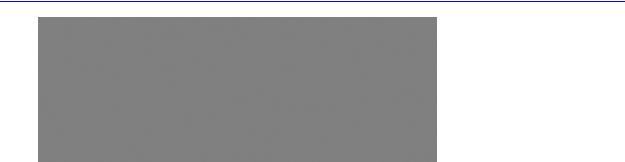
MapInfo Professional 7.5 Руководство пользователя (Полное)Глава 15: Специальные разделы о работе с MapInfo Pro-
Теперь Ваша таблица содержит активные объекты и надо установить режим Геолинк для этой таблицы.
Использование инструмента Геолинк
Используйте инструмент ГЕОЛИНК в Главной панели для создания активного объекта на карте. Инструмент ГЕОЛИНК может использоваться практически на любом слое, содержащем объекты карты или подписи. Он недоступен только для тематических, растровых, косметических слоев и слоев поверхности.
Настройки в диалоге “Управление слоями” помогут вам определить можно ли создавать активный объект из объекта или подписи карты.
Для запуска активного объекта:
1.Нажмите кнопку ГЕОЛИНК. Обратите внимание, что курсор приобретает специальную форму.
2.Поместите курсор на карту. Когда Вы перемещаете курсор над активным объектом,
форма его изменится, как показано здесь  .
.
3.Линк, соответствующий данному объекту или подписи, появится внизу, в строке состояния.
4.Щелкните на активном объекте чтобы запустить файл, URL, рабочий набор и т.д. Для того, чтобы инструмент ГЕОЛИНК был активным, Вам надо иметь активные объекты в таблице. Вы можете подготовить таблицу для установки активных объектов в два шага. В следующем разделе описывается, как это делать.
Установка настроек Геолинка
Чтобы определить, как ГЕОЛИНК будет запускать активный объект:
1.Откройте таблицу с активными объектами в виде карты (ОКНО > НОВАЯ КАРТА), если она еще не открыта.
2.Выполните команду КАРТА > УПРАВЛЕНИЕ СЛОЯМИ. Откроется диалог “Управление слоями”. Выберите слой, содержащий активные объекты. С этого момента кнопка ГЕОЛИНК становится доступной.
MapInfo Professional 7.5 |
|
|
© May 2004 MapInfo Corporation. All rights reserved. |
480 |
MI_UG.PDF |
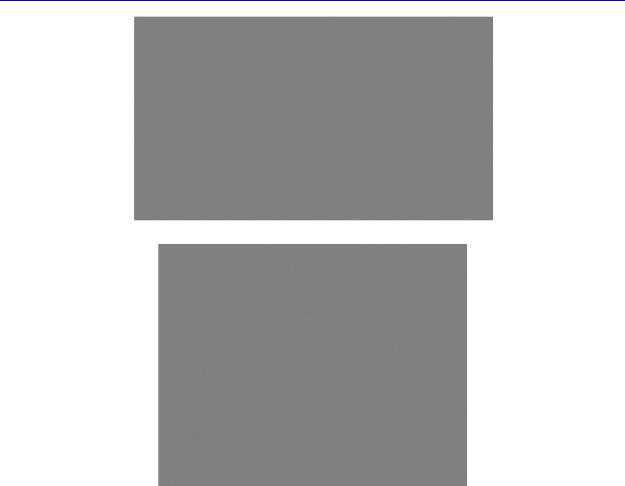
MapInfo Professional 7.5 Руководство пользователя (Полное)Глава 15: Специальные разделы о работе с MapInfo Pro-
3. Нажмите кнопку ГЕОЛИНК. Откроется диалог “Настройки Геолинка”.
4.Из окошка Поле ссылок выберите то поле, в котором Вы разместили информацию о линках.
Вы так же можете использовать выражение, объединяющее два или более полей для определения связанного файла. Например, в карте вулканов России можно использовать такое выражение:
“http://www.” + Еn_Name + “.ru”
5.Чтобы добавить путь к файлу перед тем как запустить его, установите флажок Размещение файла относительно таблицы.
6.В группе активизировать Геолинк на, укажите, какие объекты Вам надо активизировать с помощью инструмента ГЕОЛИНК.
Подписях–Выберите эту настройку, чтобы запустить активный объект, когда Вы щелкаете инструментом ГЕОЛИНК на подписи объекта.
Объектах– Выберите эту настройку, чтобы запустить активный объект, когда Вы щелкаете инструментом ГЕОЛИНК на объекте.
Подписях и Объектах– Выберите эту настройку, чтобы запустить активный объект, когда Вы щелкаете инструментом ГЕОЛИНК или на объекте, или на его подписи.
7.Установите флажок Сохранить настройки в разделе метаданных таблицы, если надо сохранить сделанные здесь настройки.
8.Нажмите OK.
MapInfo Professional 7.5 |
|
|
© May 2004 MapInfo Corporation. All rights reserved. |
481 |
MI_UG.PDF |
